Hjälp till Qfinder Pro
- Qfinder Pro
- Konfigurera Qfinder Pro-inställningar
- Tillgängliga funktioner i Qfinder Pro för enheter
- Enhetsåtgärder
- Enhetsinställningar och inbyggd programvara
- Nätverksenheter och iSCSI-enheter
Qfinder Pro
Qfinder Pro är ett hjälpprogram i datorn som snabbt söker efter och hanterar QNAP-enheter på samma nätverk. Installera Qfinder Pro genom att öppna https://www.qnap.com/go/utilities/essentials och följa anvisningarna på skärmen.
Datorn och QNAP-enheten måste vara anslutna till samma nätverk.
När du öppnar Qfinder Pro söker verktyget automatiskt efter och visar alla QNAP-enheter på samma nätverk. Qfinder Pro stöder Windows, macOS, Linux och Chrome OS.
Konfigurera Qfinder Pro-inställningar
Tillgängliga funktioner i Qfinder Pro för enheter
Tillgängliga funktioner i Qfinder Pro beror på din enhet.

Följande tabell beskriver de olika avsnitten på Qfinder Pro-skärmen.
| Nummer | Beskrivning |
|---|---|
| 1 | Det här avsnittet innehåller åtgärder relaterade till att konfigurera enhetsinställningar, ansluta nätverksenheter och övriga enhetsåtgärder. Tips: En del funktioner i det här avsnittet har genvägar i avsnitt 2. |
| 2 | Det här avsnittet innehåller de huvudsakliga enhetsåtgärderna. Tips: Det här avsnittet fungerar som en genväg till enhetsåtgärder. Information finns i Qfinder Pro snabbåtgärder. |
| 3 | Det här avsnittet innehåller åtgärder relaterade till Qfinder Pro. Tips:
|
Följande tabell visar tillgängliga funktioner under avsnitten 1 och 2, beroende på QNAP-enhet.
Funktioner under avsnitt 3 finns tillgängliga för alla QNAP-enheter.
| Enhet | Avsnitt 1 | Avsnitt 2 |
|---|---|---|
| NAS | Den fullständiga listan med tillgängliga funktioner beror på NAS-modell och dess maskinvaruspecifikationer. Alla modeller stöder till exempel inte Uppladdning av foto eller Fjärrväckning (Wake On Lan). | |
| Switchar och routrar |
|
|
| QuCPE-enheter | Följande funktioner är inte tillgängliga:
| Följande uppdateringar är inte tillgängliga:
|
Enhetsåtgärder
Det går att fjärrutföra enhetsåtgärder med Qfinder Pro. Se Qfinder Pro snabbåtgärder för att visa vilka åtgärder som går att utföra på huvudskärmen.
Qfinder Pro snabbåtgärder
Följande tabell beskriver åtgärder relaterade till enheten som går att utföra i Qfinder Pro.
Börja utföra åtgärderna i följande tabell genom att alltid klicka på enheten som du vill ha.
Kontrollera MAC-adressen för att säkerställa att enheten på listan är din.
| Ikon | Beskrivning | Användaråtgärd |
|---|---|---|
 | Öppnar en inloggningssida i ett nytt webbläsarfönster för den valda enheten. Tips: Det går att logga in på en enhet som finns på ett annat undernät. Sådana enheter kanske inte visas i Qfinder Pro, med det går att ansluta datorn till samma undernät och bokmärka enheten. | Klicka på Logga in. En inloggningssida öppnas i ett nytt webbläsarfönster. |
 | Visar den valda enhetens nätverksenheter. |
|
 | Gör det möjligt att ladda upp filer och mappar till den valda enheten. | Mer information finns i Ladda upp filer och mappar till enheten enhet. |
 | Gör det möjligt att konfigurera inställningarna för den valda enheten. |
Tips: Information om att konfigurera specifika information finns i Enhetsinställningar och inbyggd programvara. |
 | Visar den valda enhetens systemstatus. |
|
 | Visar information om systemhälsa, processor och minne, nätverk och lagring på den valda enheten. |
|
 | Hittar den valda enheten. |
|
 | Visar en enhet högst upp på listan. Tips: Om du bokmärker en enhet i ett undernät och växlar till ett annat undernät, visas den enheten överst på listan. | Klicka på Bokmärke. |
 | Väcker enheten med Wake on LAN. | Klicka på ikonen. |
Följande tabell visar åtgärder relaterade till Qfinder Pro. Klicka på ikonen för att börja utföra åtgärderna.
| Ikon | Beskrivning |
|---|---|
 | Uppdaterar Qfinder Pro-listan. |
 | Visar en nedrullningsbar meny för att ändra språket i Qfinder Pro. |
 | Visar aktuell version för Qfinder Pro. |
Ladda upp filer och mappar till enheten
Aktivera licens online
Det går att aktivera licensen online eller offline. Mer information om att aktivera en licens offline finns i Aktivera en licens offline i QTS användarhandbok.
Ansluta till en enhet med SSH-anslutning
Aktivera enheten med Wake on LAN
Den här uppgiften kräver att enheten som du vill aktivera stöder Wake on LAN.
Starta om eller stänga av enheten
Enhetsinställningar och inbyggd programvara
Det går fjärrkonfigurera enhetsinställningar och uppdatera inbyggd programvara genom Qfinder Pro.
Uppdatera enhetens inbyggda programvara
Ställa in enhetsnamnet
Ställa in administratörslösenordet
Ställa in enhetens datum och tid
Ställa in språk för filkodning
Konfigurera nätverksinställningarna
Nätverksenheter och iSCSI-enheter
Det går att montera en delad mapp som en nätverksenhet med Qfinder Pro.

 .
.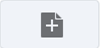 .
. .
.














